主要介紹 windows 作業系統,因為這是我個人開發時最常使用的作業系統。win 10 以上的版本應該都有 winget 這個工具,如果你發現打開命令列輸入 winget 找不到這個應用程式,可以參考 微軟官網 來安裝。
最近換電腦的時候,發現了介面整潔的 winstall 。
這個網站比起之前我使用命令列 winget search {套件名稱} ,網站的介面能看到更多資訊;搜尋到套件之後,再點進去,就能看到安裝的指令。
下方是我截圖這個網站的 curl 和 jq 安裝方式:
| \ | curl | jq | _ |
|---|---|---|---|
| 搜尋結果 | 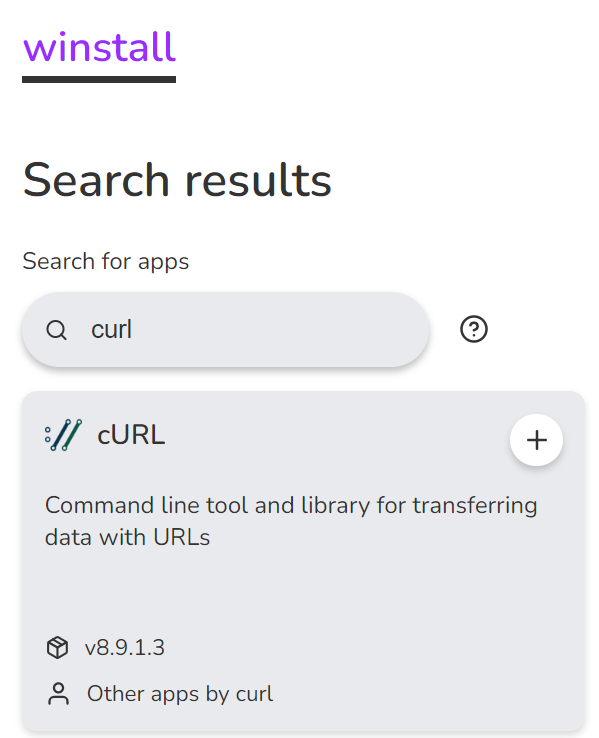 |
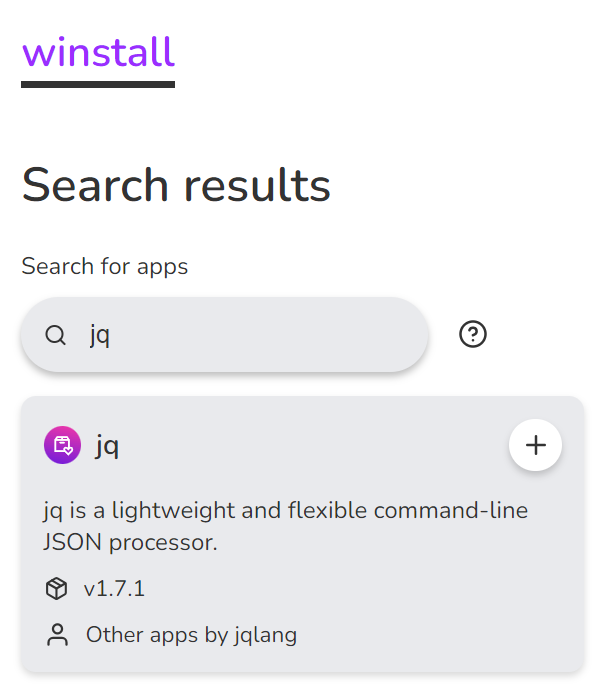 |
_ |
| 安裝指令 | 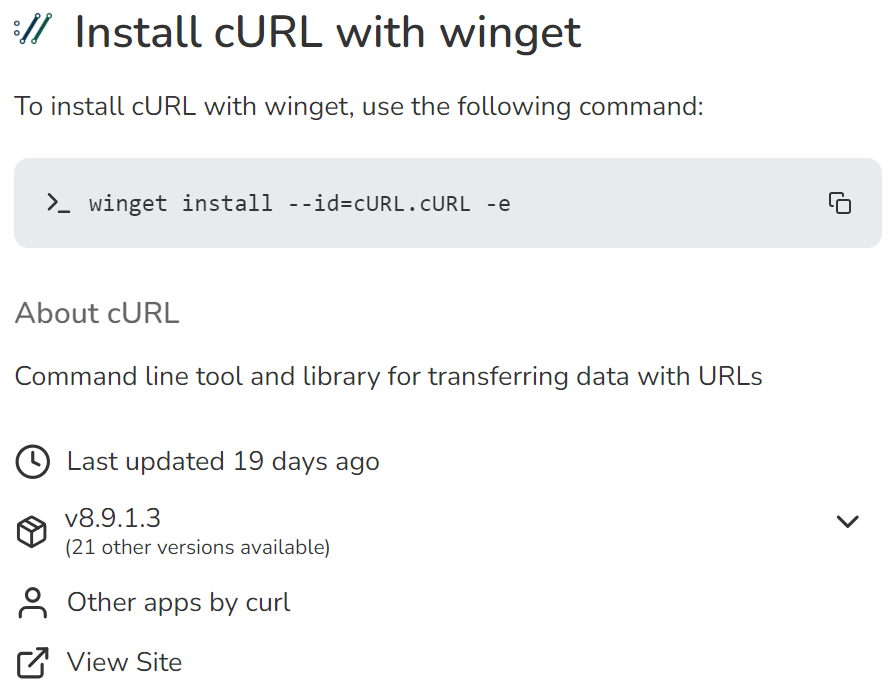 |
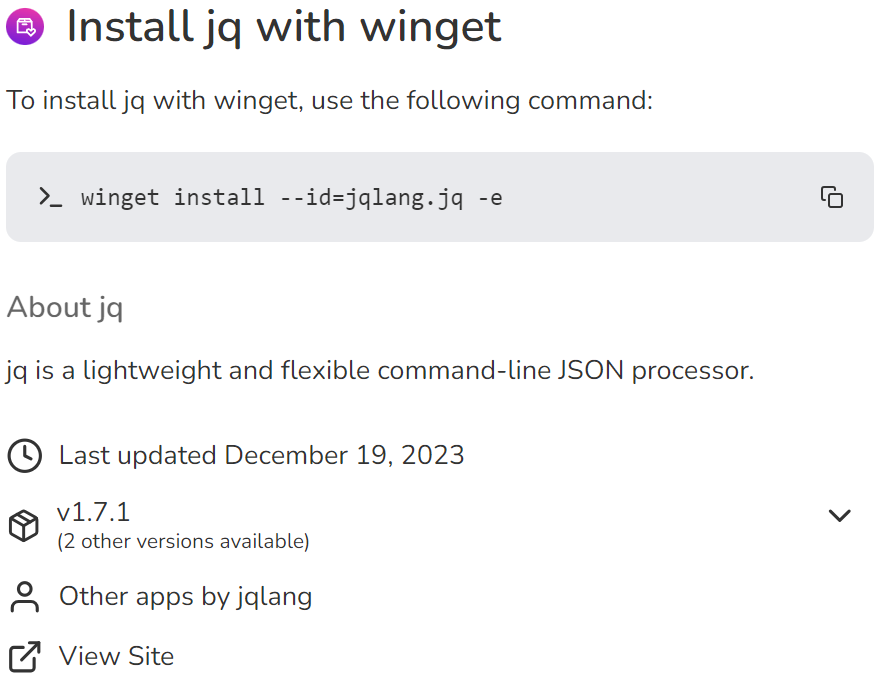 |
_ |
winget install --id=cURL.cURL -e
winget install --id=jqlang.jq -e
執行完以上這兩個指令,要先關掉命令提示字元視窗,再次打開就可以在命令提示字元使用 curl 和 jq 囉!
curl --version
jq --version
前一天 Day2 我們已經看過 curl + jq 的基本效果,今天我們在 windows 作業系統上安裝了 curl 和 jq 這兩個工具,終於可以體驗一下這個工具了! 讓我們繼續探索更多的功能,祝各位中秋佳節愉快 🎉
